Indholdsfortegnelse
Advarslen Disk Event 51 "An error detected on device \Device\Harddisk\...during a paging operation", peger normalt på et hardware- eller enhedsdriverrelateret problem. Event ID 51-hændelsesmeddelelsen logges, hvis der opstår en fejl, når din computer sider oplysninger til eller fra disken.

Hændelses-ID 51 betyder ikke nødvendigvis, at harddisken er defekt. Fejlen kan opstå, når disken er ved at løbe tør for diskplads, på grund af en problematisk harddiskcontroller, på grund af et beskadiget harddiskdatakabel eller fordi du har skubbet disken forkert ud (f.eks. hvis det er en ekstern USB-disk eller en USB-tommelfinger-disk).
I denne vejledning finder du detaljerede instruktioner til at løse advarselsmeddelelsen "Warning Disk Event 51. En fejl opdaget på enheden under paging-operation" på Windows 10, 8, 7 eller Vista.
Sådan løser du problemet: Diskbegivenhed 51. Der er registreret en fejl på enheden HardDisk under en paging-operation.
VIGTIGT: Før du foretager fejlfinding af hændelses-ID 51 på en disk, skal du bruge nedenstående trin, sikre dig, at disken ikke er fuld og BACKUP dine data. Hvis du ikke kan læse diskens indhold, skal du:
1. Tilslut harddisken til en anden computer (hvis den er tilgængelig).
2. Hvis du ejer en stationær computer, skal du tilslutte harddisken til en anden port (f.eks. SATA-port) på dit bundkort eller udskifte harddiskkens kabel.
3. Hvis du har en bærbar computer, skal du afbryde harddisken fra dens kabel og tilslutte den igen eller udskifte dens kabel.
4. Hvis du modtager fejlen Event ID 51 på en ekstern USB-disk, skyldes fejlen sandsynligvis, at disken blev fjernet fra systemet uden at bruge indstillingen "Sikker fjernelse af USB". I dette tilfælde skal du kontrollere din disk for fejl ved hjælp af kommandoen "CHKDSK" (se trin 3 nedenfor for instruktioner). Hvis fejlen fortsætter efter at have kørt CHKDSK, skal du tilslutte disken til en anden USB-port, eller - hvis dukan - fjerne drevet fra dets kabinet og tilslutte det direkte til dit system.
Trin 1. Find den disk, der viser fejlen "Event ID 51".
Fortsæt og find ud af, hvilken fysisk disk fejlen 51, refererer til, ved hjælp af Diskhåndtering. *
* Bemærk: Hvis du kun har én harddisk installeret på dit system, skal du springe dette trin over og gå videre til trin 2.
1. Tryk samtidig på Windows-nøgle + R for at åbne kommandoboksen Kør.
2. Inde i Søg på (køre) kommandoboksen, skriv: diskmgmt.msc og tryk på Indtast.
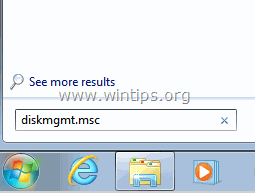
3. På Diskhåndtering vinduet identificere hvilken disk der er tale om, ud fra det "Harddisk"-nummer, der vises i hændelses-id 51.
Et eksempel:
a. Som du kan se på eksemplet på skærmbilledet nedenfor, vedrører advarselsmeddelelsen i hændelse 51 enheden "Harddisk 0 "I dette tilfælde peger hændelse 51 på disk 0.
"Hændelse 51, disk - Der er registreret en fejl på enheden \Device\Harddisk 0 \DR0, under en personsøgningsoperation"
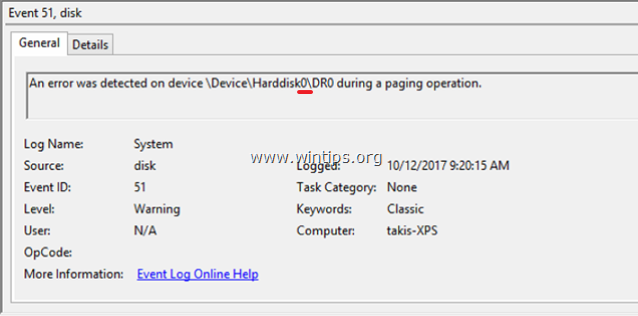
b. Så i dette tilfælde peger begivenhed 51 på Disk 0 .
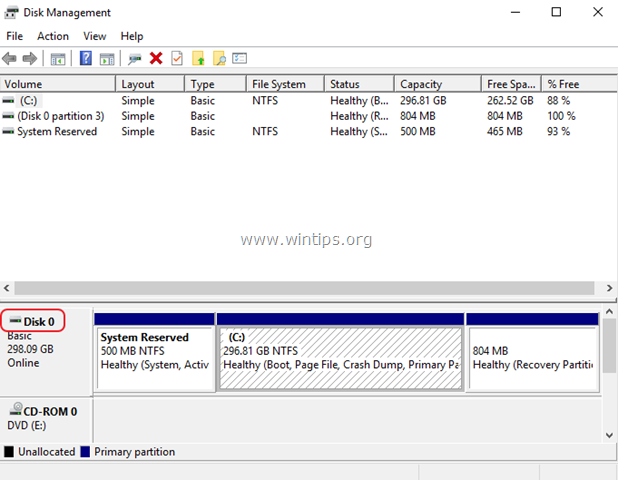
4. Højreklik derefter på den problematiske disk og vælg Egenskaber .
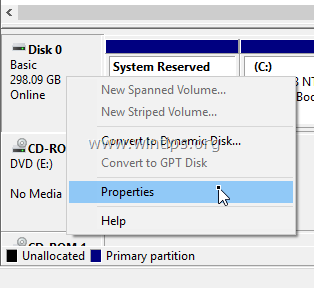
5. På Generelt fanen kan du se diskmodellen.
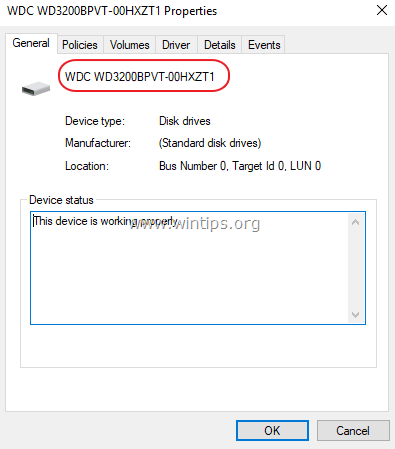
6. Brug disse oplysninger til at fortsætte og finde den fysiske disk, der har problemet.
Trin 2. Opdater HDD Controller's enhedsdrivere.
Det næste skridt til at løse fejl 51 er at opdatere driverne til harddiskcontrolleren. Det gør du ved at opdatere driverne:
- Tryk " Windows ”
 + " R " for at indlæse Kør dialogboks. Skriv devmgmt.msc og tryk på Indtast .
+ " R " for at indlæse Kør dialogboks. Skriv devmgmt.msc og tryk på Indtast .
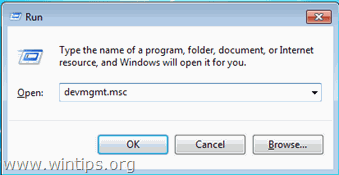
2. I Enhedshåndtering, dobbeltklik på at udvide ' IDE ATA/ATAPI-controllere '. *
3. Højreklik på lagercontrollerne (en efter en), og vælg Opdater driver .
Bemærkninger:
1. Hvis Windows ikke kan finde en opdateret driver, skal du navigere til producentens supportwebsted og lede efter en opdateret chipsetdriver og installere alle andre anbefalede drivere til Storage controllerne.
2. Hvis den problematiske disk er en USB-disk, skal du udvide og opdatere drivere for "Universal Serial Bus Controllers".
3. Hvis den problematiske disk, er SCSI eller IEEE 1394 (Firewire), skal du installere en opdateret driver til SCSI- eller IEEE 1394-controlleren.
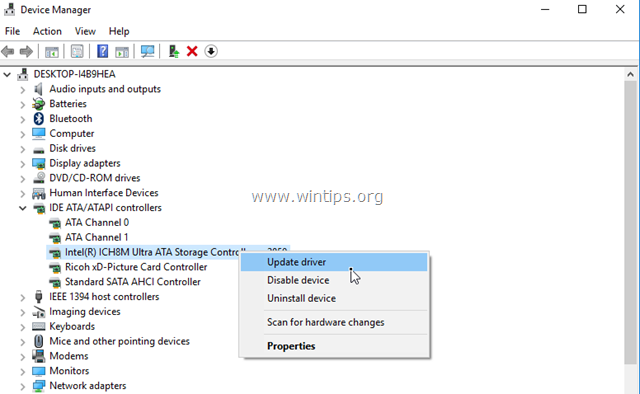
Trin 3. Kontroller og reparer fejl i filsystemet med CHKDSK.
Det næste skridt er at kontrollere harddisken for problemer ved hjælp af kommandoen CHKDSK. Det gør du ved at bruge kommandoen CHKDSK:
1. Åbn en Kommandoprompt som administrator .
2. Indtast følgende kommando* i kommandopromptvinduet, og tryk på Indtast :
- chkdsk X : /R
Udskift bogstavet "X" i ovenstående kommando med drevbogstavet på den problematiske disk.
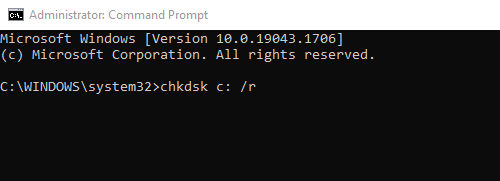
3. Når CHKDSK-kommandoen er udført, skal du genstarte systemet og se, om advarselsmeddelelsen med hændelses-ID 51 fortsat vises i System Event viewer.
Andre metoder til at løse diskadvarsels-ID 51:
1. Afinstaller Intel Storage Manager (hvis den er installeret).
2. Skift SATA-tilstand fra AHCI til IDE i BIOS-indstillingerne. *
Bemærk: I nogle tilfælde kan ændringen fra SATA til AHCI (eller omvendt) medføre, at Windows ikke kan starte op. Hvis dette sker, skal du vende indstillingerne for SATA-tilstand tilbage til AHCI igen.
3. Udskift PSU'en (Power Supply Unit), hvis du ejer en stationær computer.
4. Test og diagnosticer harddisken for hardwareproblemer.
Lad mig vide, om denne guide har hjulpet dig ved at skrive en kommentar om dine erfaringer. Synes godt om og del denne guide for at hjælpe andre.

Andy Davis
En systemadministrators blog om Windows





